Google Chrome ist einer der beliebtesten Browser der Welt. Die Entwickler versuchten, die Installation der Anwendung auf jedem Gerät so einfach und bequem wie möglich zu gestalten. Es ist notwendig, nur ein paar Klicks zu machen, und das Programm wird alles selbst tun, und wo ein Benutzereingriff erforderlich ist, wird es Ihnen sagen, was zu tun ist. Dennoch ist der Prozess der Installation von Google Chrome nicht immer so wolkenlos, in regelmäßigen Abständen gibt es Fehler, die für einen einfachen Benutzer schwer zu bewältigen sind. In diesem Artikel finden Sie eine Lösung für alle Probleme, die die Installation von Chrome verhindern können.
Gründe und Wege, sie zu lösen
Die Gründe für den Fehler bei der Installation von Google Chrome können völlig unterschiedlich sein. Dies kann eine geringfügige Störung aufgrund des fehlenden Internets sein, oder es kann ein schwerwiegenderer Fehler sein, der eine Neuinstallation des Betriebssystems erfordert.
Keine Panik oder Sorgen. Finden Sie heraus, auf welche Art von Fehler Sie gestoßen sind, vielleicht gibt es nichts Ernstes. Lesen Sie die Anweisungen sorgfältig durch, und Sie werden verstehen, was falsch ist.
Internetausfälle
Wenn Sie Google Chrome installieren, verwenden Sie eine aus dem Internet heruntergeladene Datei. Da die Konfigurationen des Betriebssystems unterschiedlich sind und dieselbe Datei heruntergeladen wird, erfolgt der Download der Google Chrome-Browserdateien aus dem Internet, nachdem die Anwendung zur Installation gestartet wurde.
Wenn Sie ein langsames Internet haben, wird die Installation lang sein, aber es werden keine Fehler angezeigt. Es ist möglich, das Offline-Installationsprogramm herunterzuladen, aber es wiegt mehr und wird wahrscheinlich noch länger dauern.
Wenn es zu Ausfällen oder einem starken Geschwindigkeitsabfall kommt oder überhaupt kein Internet vorhanden ist, wird dieses Fenster angezeigt:
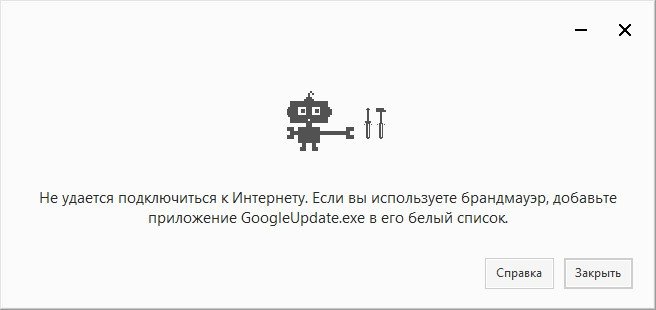
In diesem Fall müssen Sie den Router neu starten oder den Anbieter anrufen. Sobald das Internet wieder stabil funktioniert – starten Sie die Browserinstallation erneut.
Nicht genügend Speicherplatz
Überprüfen Sie vor der Installation von Google Chrome, ob genügend Speicherplatz auf Ihrer Festplatte vorhanden ist. Windows signalisiert immer, wenn wenig Speicher verfügbar ist. Wenn der Installer nicht genügend Platz hat, werden Sie darüber informiert oder es wird fehlschlagen. Natürlich nimmt der Browser nicht viel Platz ein (weniger als 500 MB in seiner reinen Form, ohne Registerkarten und Erweiterungen), aber Sie sollten verstehen, dass selbst wenn genügend Platz für die Installation vorhanden ist, möglicherweise nicht genügend Platz für seine Arbeit vorhanden ist.
Wenn Sie Seiten öffnen, werden sie vorübergehend in dem Ordner gespeichert, in dem Google Chrome installiert ist. Einige Dateien können lange Zeit in einem Ordner verbleiben. Wenn wenig Speicher vorhanden ist, beginnt der Browser daher "langsamer zu werden" und funktioniert schlecht. Die Lösung für dieses Problem besteht darin, entweder die Festplatte zu bereinigen oder zusätzliche Speichermengen zu erwerben.
Öffnen Sie den Datei-Explorer:
- durch Klicken auf das Symbol in Form eines gelben Ordners am unteren Bildschirmrand oder durch Klicken auf die Kombination Win + E;
- Klicken Sie mit der rechten Maustaste auf "Lokales Laufwerk C" und wählen Sie "Eigenschaften";
- Klicken Sie auf die Schaltfläche "Datenträgerbereinigung".
Wenn Sie nicht genügend Speicherplatz haben, versuchen Sie, nicht benötigte Programme zu deinstallieren:
- schreiben Sie "Software" in die Suchleiste neben der Schaltfläche Start oder in das Startmenü (abhängig von der Windows-Version);
- Wählen Sie ein nicht benötigtes Programm aus.
- Klicken Sie auf Löschen.
Sie können Chrome auf Laufwerk D installieren, aber es werden immer noch einige Dateien auf Laufwerk C gespeichert.
Falsches Löschen einer früheren Version
Aufgrund von Computerabstürzen beim Deinstallieren einer Anwendung oder beim Versuch, eine neue Version von Google Chrome zu installieren, wird der Browser möglicherweise nicht mehr geöffnet oder funktioniert zeitweise. In einigen Fällen ist es ziemlich einfach, das Problem zu lösen, indem Sie einfach die Installationsdatei ausführen und das Programm neu installieren. In einigen Fällen installiert sich das Programm einfach nicht, gibt einen Fehler oder minimiert das Installationsfenster.
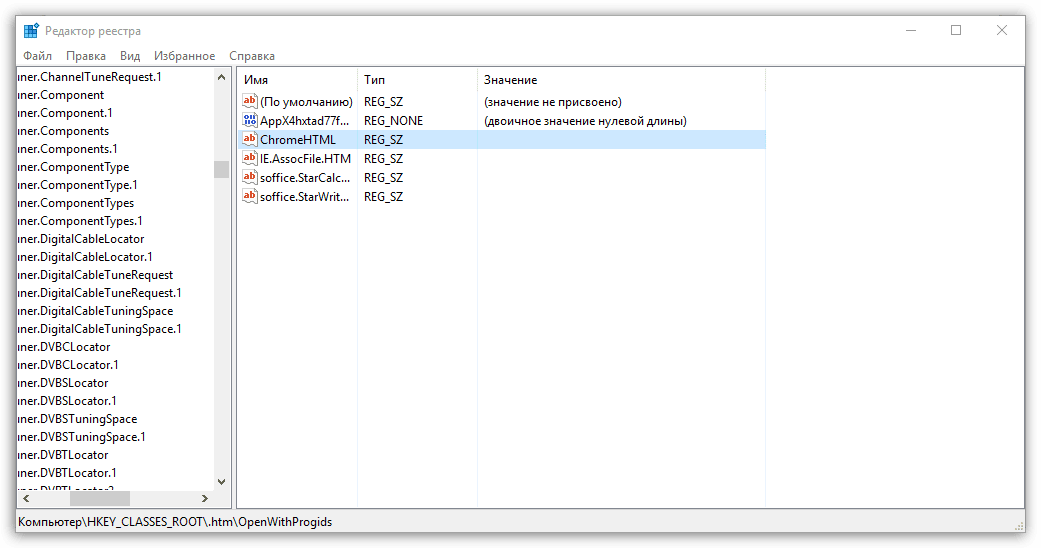
Versuchen Sie nicht, etwas in der Registrierung manuell zu entfernen, wie von einigen "Experten" auf verschiedenen Websites empfohlen.
Sie können eine wichtige Datei einfach aus der Registrierung löschen, was schließlich zu noch mehr Problemen führen wird. Die Lösung des Problems kann viel einfacher sein – laden Sie das Deinstallationstool herunter und installieren Sie es. Nach der Installation finden Sie Google Chrome in der rechten Spalte. Drücken Sie die rechte Taste und klicken Sie auf "Deinstallieren erzwingen" oder löschen Sie einfach, wenn Sie den Browser noch nicht deinstalliert haben. Danach wird das Problem mit der falschen Entfernung der vorherigen Version von Chrome gelöst. Starten Sie Ihren Computer neu und installieren Sie Google Chrome.
Antivirensoftware
Trotz der Tatsache, dass der Google Chrome-Browser einem der größten Unternehmen gehört und vollständig lizenziert ist, treten Konflikte im Antivirenprogramm auf. Meistens ist es nur ein Antivirenfehler, aber es ist besser, Ihre Software nach einer solchen Checkliste zu überprüfen:
- Überprüfen Sie, wo Google Chrome heruntergeladen wurde. Sie müssen es von google.ru oder google.com Websites herunterladen. Wenn der Browser von einer anderen Website heruntergeladen wird, entfernen Sie Chrome mit dem gesamten Verlauf. Vielleicht versuchen Betrüger, Malware auf Ihren Computer zu bringen, und das Antivirenprogramm schützt Sie.
- Eine reguläre Distribution wiegt etwas mehr als 1 MB. Offline-Installer – ca. 70 MB. Wenn Ihr Installationspaket mehr wiegt, ist dies ein Grund zu der Annahme, dass etwas nicht stimmt. Versuchen Sie, die Datei zu löschen und erneut herunterzuladen.
- Überprüfen Sie, was Ihr Antivirenprogramm schreibt, wenn es die Installationsdatei sperrt. Wenn er schreibt, dass ein Virus in der Datei gefunden wurde oder es nicht möglich ist, die Authentizität zu bestätigen, ist es besser, die Anwendung von der offiziellen Website erneut herunterzuladen.
Wenn Sie alle 3 Punkte bestanden haben und sicher sind, dass Sie das Originalprogramm für die Installation haben, während das Antivirenprogramm es immer noch blockiert, passiert dies. Höchstwahrscheinlich gab es eine Art Fehler im Antivirenprogramm selbst. Fügen Sie das Google Chrome-Installationsprogramm zu den Ausnahmen hinzu oder deaktivieren Sie vorübergehend das Antivirenprogramm.
Nicht genügend Rechte
Das Problem mit den fehlenden Rechten ist unter Windows 10 fast verschwunden. Wenn dies der Fall ist, verwenden Sie diese Anleitung:
- Klicken Sie mit der rechten Maustaste auf die Installationsdatei.
- Wählen Sie Als Administrator ausführen aus.
- Folgen Sie den Anweisungen auf dem Bildschirm.
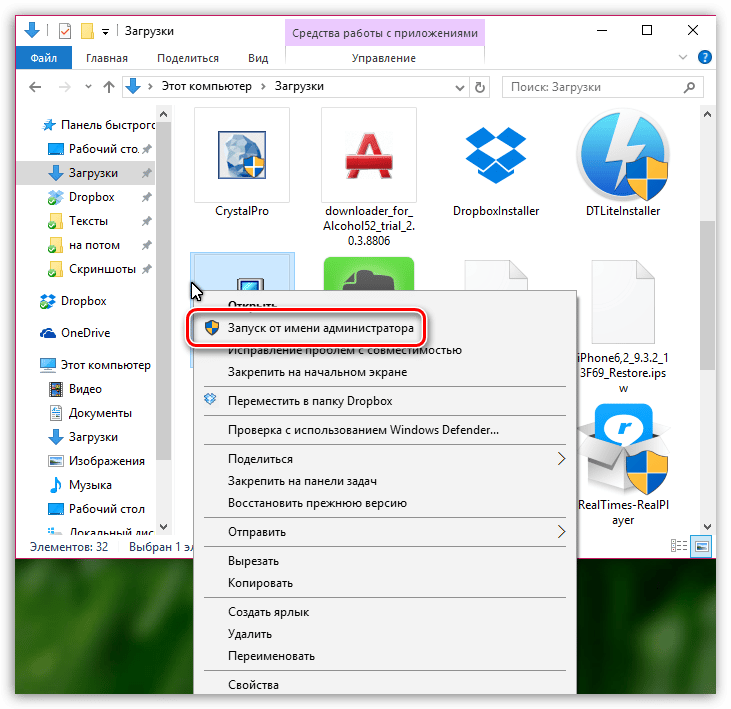
Wichtig! Wenn Sie im Büro arbeiten oder einen Computer mit einer anderen Person teilen, haben Sie möglicherweise einfach keine Administratorrechte, sodass Sie das Programm nicht installieren können.
In diesem Fall müssen Sie sich an Ihren Administrator wenden, um das Problem zu beheben.
Alternative Methoden
Es gibt zwei weitere häufige Probleme, die Sie daran hindern können, Google Chrome zu installieren:
- Viren. Wenn Ihr Computer mit Viren infiziert ist, können Sie möglicherweise keine Programme installieren und deren ordnungsgemäßen Betrieb beeinträchtigen. In diesem Fall müssen Sie Ihren Computer mit Dr.Web CureIt! – Es ist kostenlos und erfordert keine Installation.
- Die Version der Installationsdatei. Möglicherweise haben Sie die falsche Version der Datei heruntergeladen, und sie ist einfach nicht für Ihre Betriebssystemkonfiguration ausgelegt. Auf der offiziellen Website von Chrome finden Sie alle Versionen der Anwendung mit einer Beschreibung.
Wenn Sie das Problem nicht selbst lösen können, wählen Sie einen anderen Browser – das Licht im Chrome-Keil hat sich nicht zusammengeschlossen.







